Die folgenden Schritte sind jeweils für Accounts, Leads oder Kontakte durchzuführen, abhängig davon, welche dieser drei Objekte Sie in Punkt Accounts, Kontakte oder Leads als Kunden als Kunden ausgewählt haben.
Abschnitt Besuchseinstellungen
Fügen Sie für alle Seitenlayouts, die für portatour® Benutzer sichtbar sind, einen Abschnitt für die Besuchseinstellungen hinzu. Benennen Sie den Abschnitt abhängig von Ihrer Entscheidung aus Punkt Mehrbetreuer-Modus:
- im Einzelbetreuermodus benennen Sie den Abschnitt Besuchseinstellungen.
- im Mehrbetreuermodus benennen Sie den Abschnitt Meine Besuchseinstellungen.
Die Visualforce-Seite wird wie im Punkt Ereignisse anpassen beschrieben hinzugefügt, bei jenen Objekten, die als Kunden besucht∗ werden:
- Für Accounts∗ öffnen Sie Setup/Anwendungs-Setup/Anpassen/Accounts/Seitenlayouts und fügen die Visualforce-Seite PTCustomerCallSettingsAccount hinzu,
- für Leads∗ Setup/Anwendungs-Setup/Anpassen/Leads/Seitenlayouts und fügen Sie PTCustomerCallSettingsLead hinzu,
- für Kontakte∗ Setup/Anwendungs-Setup/Anpassen/Kontakte/Seitenlayouts
und fügen Sie PTCustomerCallSettingsContact hinzu.
∗ … es sind nur die Layouts jener Objekte anzupassen, die tatsächlich besucht werden. Siehe Punkt Accounts, Kontakte oder Leads als Kunden.
Vergessen Sie nicht, die Höhe der Visualforce-Seiten, auf 120 Pixel festzusetzen, genauso wie bei den Ereignissen oben beschrieben!
Themenliste Besuchseinstellungen im Mehrbetreuermodus
Haben Sie sich in Punkt Mehrbetreuer-Modus für den Mehrbetreuermodus entschieden, fügen Sie nun Themenlisten für Besuchseinstellungen hinzu. Diese Themenlisten zeigen die Besuchseinstellungen aller Benutzer an, die den angezeigten Kunden für die portatour® Tourenplanung aktiviert haben. Damit sehen Benutzer, ob andere Benutzer denselben Kunden besuchen und können Konflikte vermeiden.
Wählen Sie Themenlisten in der Auswahlliste der verfügbaren Elemente, und fügen Sie die Themenliste Besuchseinstellungen zum Layout der Seite unterhalb des im vorigen Schritt angelegten Abschnitts 'Meine Besuchseinstellungen' hinzu:
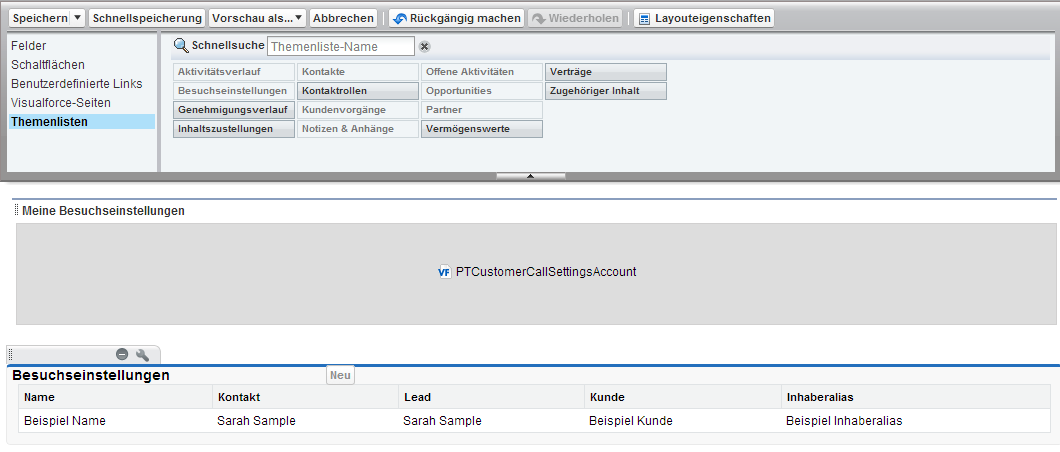
Klicken Sie den Knopf Themenlisteneigenschaften, entfernen Sie die Schaltfläche Neu und passen Sie die angezeigten Felder entsprechend obiger Abbildung an:
- Wählen Sie die Felder Name, Letzter Besuch, Zuletzt nicht angetroffen, Hinweis, Inhaberalias aus.
- Entfernen Sie die Standardschaltfläche Neu.
Schaltfläche Umliegende Kunden
Fügen Sie nun benutzerdefinierte Schaltflächen zu allen betroffenen Seitenlayouts für Accounts, Kontakte und Leads hinzu.
Wählen Sie Schaltflächen in der Auswahlliste der verfügbaren Elemente, und fügen Sie Umliegende Kunden zum Bereich Benutzerdefinierte Schaltflächen hinzu:
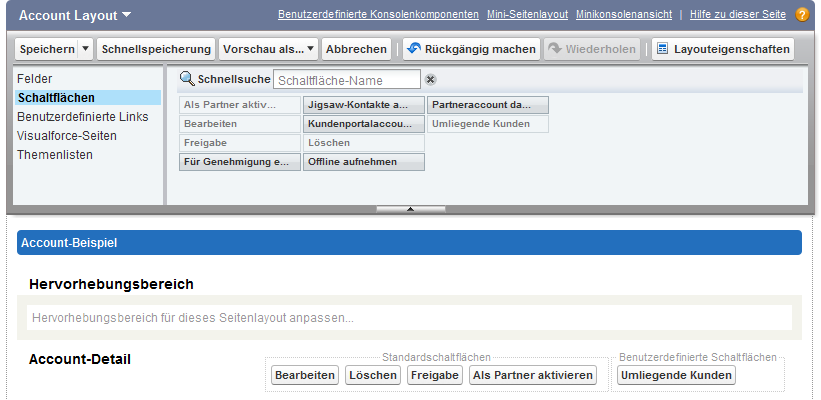
Schaltfläche Neuer Besuchstermin
Bei den betroffenen Seitenlayouts für Accounts, Kontakte und Leads, scrollen Sie hinunter zur Themenliste Offene Aktivitäten:
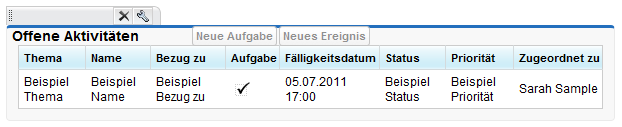
Wählen Sie den Knopf Themenlisteneigenschaften und erweitern Sie den Bereich Schaltflächen:
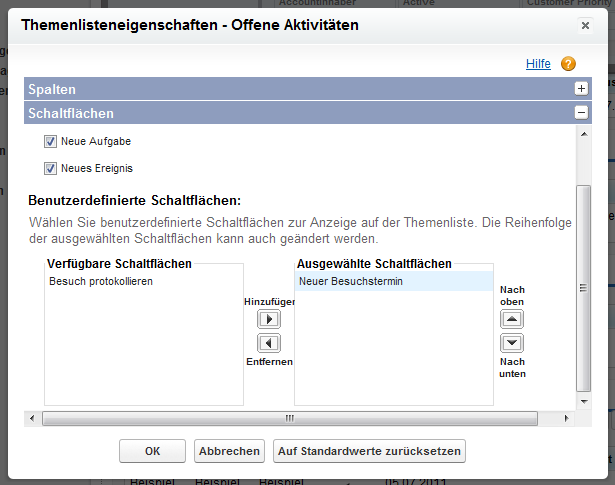
Fügen Sie die Schaltfläche Neuer Besuchstermin hinzu und bestätigen Sie mit OK.
Schaltfläche Besuch Protokollieren
Bei den betroffenen Seitenlayouts für Accounts, Kontakte und Leads, scrollen Sie zur Themenliste Aktivitätsverlauf:
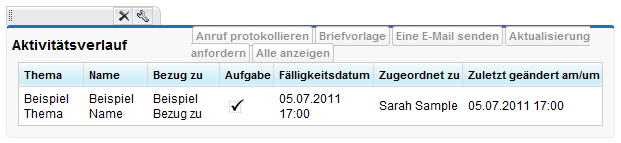
Öffnen Sie Themenlisteneigenschaften und fügen Sie die Schaltfläche Besuch Protokollieren hinzu.
Suchlayouts
Passen Sie die Suchlayouts bei jenen Objekten an, die als Kunden besucht∗ werden:
- für Accounts∗ öffnen Sie Setup/Anwendungs-Setup/Anpassen/Accounts/Suchlayouts
- für Kontakte∗ Setup/Anwendungs-Setup/Anpassen/Kontakte/Suchlayouts
- für Leads∗ Setup/Anwendungs-Setup/Anpassen/Leads/Suchlayouts
∗ … es sind nur die Layouts jener Objekte anzupassen, die tatsächlich besucht werden. Siehe Punkt Accounts, Kontakte oder Leads als Kunden.
Bei jeder Objektart gibt es mehrere Such-Layouts:
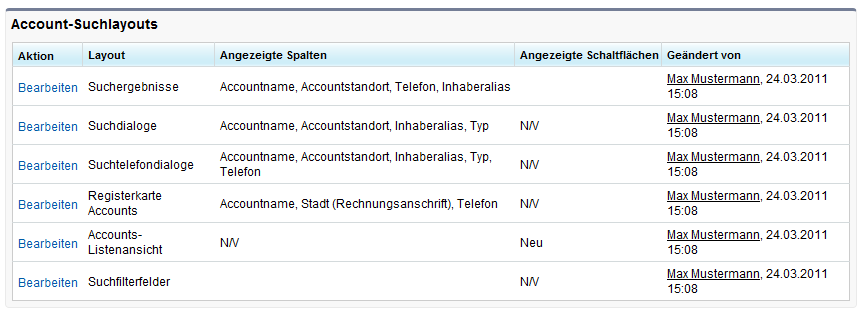
Bearbeiten Sie die Suchlayouts für
- Suchergebnisse und
- Accounts-Listenansicht.
Fügen Sie jeweils im Abschnitt Benutzerdefinierte Schaltflächen die beiden Schaltflächen Für portatour® aktivieren und Besuchseinstellungen in dieser Reihenfolge hinzu:
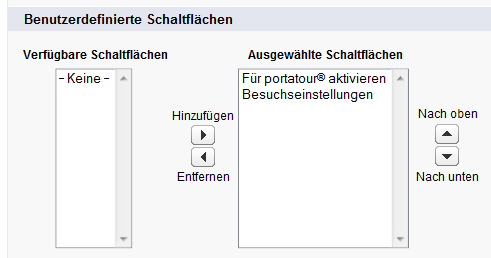
Bestätigen Sie jeweils mit Speichern.
Damit sind alle Anpassungen für Accounts, Kontakte und Leads durchgeführt.
